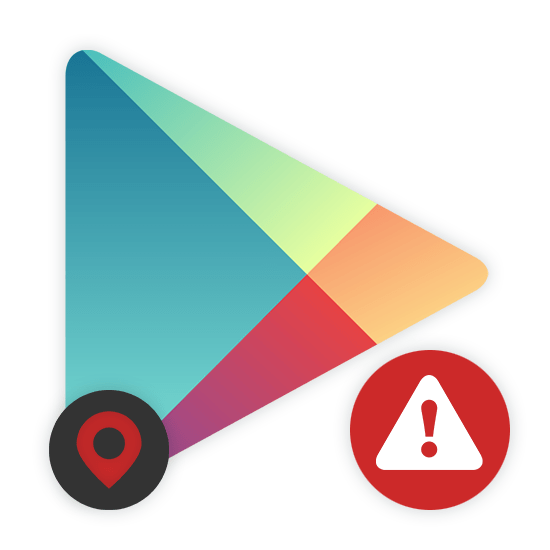Зміст
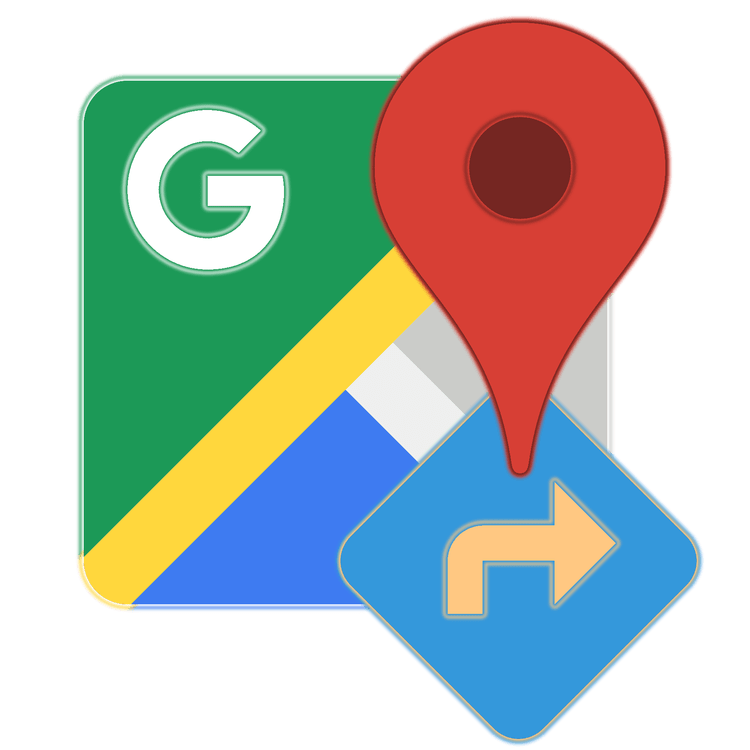
Google карти – досить затребуваний сервіс від відомої компанії, що надає можливість перегляду відомостей про стан на дорогах в будь-якій точці світу і навігації в особистому або громадському транспорті, а також пішки. Однією з основних його функцій є побудова маршруту, і сьогодні ми розповімо, як нею користуватися.
Прокладаємо маршрут в Картах Гугл
Карти, як і всі цифрові продукти від Google, представлені як окремий веб-сайт, а також на мобільних платформах Android та iOS, де вони доступні як окремий додаток. Зважаючи на особливості і призначення сервісу, значно частіше він використовується саме на смартфонах і планшетах, при цьому взаємодія з ним через браузер на комп'ютері є куди більш зручним і надає трохи більше можливостей в тому числі і для вирішення нашої сьогоднішньої задачі. Саме тому далі ми розглянемо обидва варіанти побудови маршруту, тим більше що між ними є тісний взаємозв'язок.
Варіант 1: Браузер на ПК
Скористатися основними можливостями гугл Карт можна в будь-якому веб-браузері, в середовищі будь-якої з настільних операційних систем, будь то Windows , Linux або macOS . Все що від вас буде потрібно – це перейти за представленою нижче посиланням.
- Опинившись на головній сторінці Гугл Карт, натисніть на кнопку побудови маршруту, розташованої праворуч від пошукового рядка.
- За допомогою значків на верхній панелі виберіть бажаний тип пересування:
- Рекомендований спосіб;
- На автомобілі;
- На громадському транспорті;
- Пішки;
- На велосипеді;
- На літаку.
- В якості наочного прикладу, для початку розглянемо те, як прокласти маршрут для пересування на автомобілі. Натиснувши по відповідному значку в списку доступних варіантів,
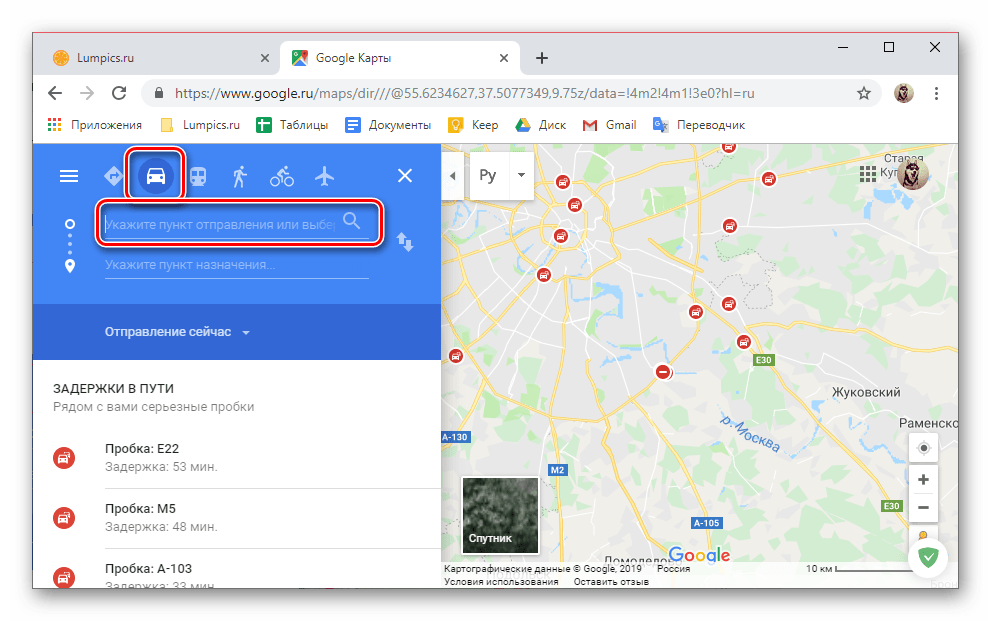
введіть в перший з двох рядків адресу точки відправлення або знайдіть і вкажіть її на карті. - Потім аналогічно встановіть пункт призначення – вказавши його адресу або позначивши на карті.
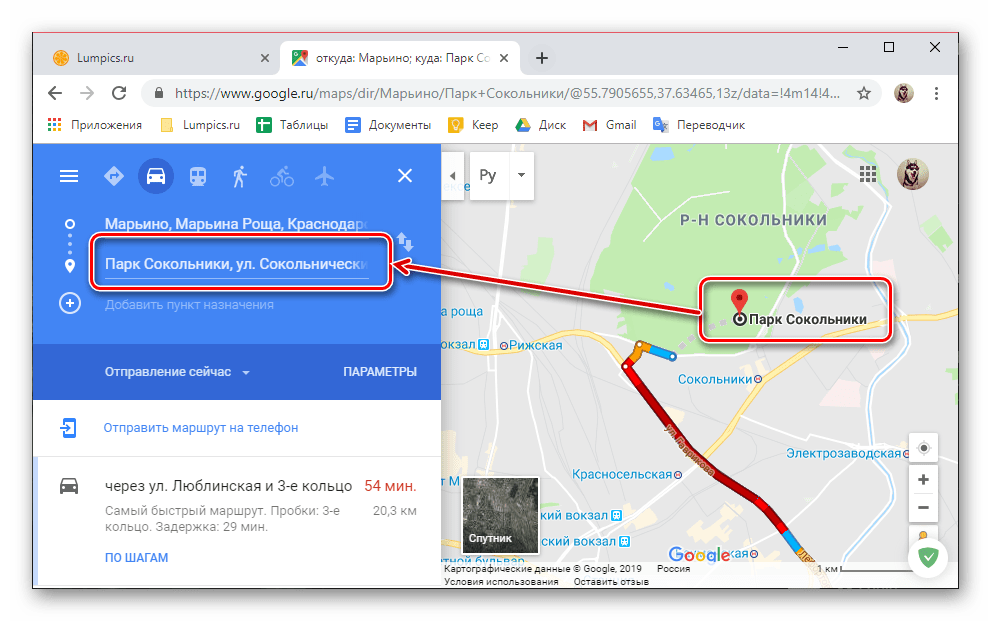
У разі необхідності, крім початкової і кінцевої точки маршруту, можна додати ще один і більше пунктів призначення.
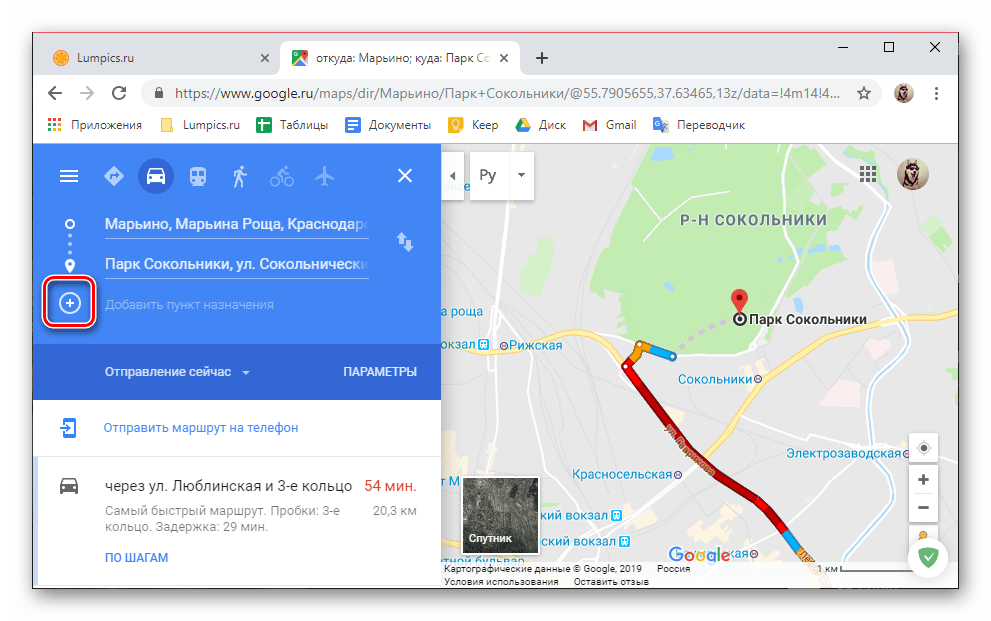
Для цього просто натисніть на кнопку із зображенням плюсика і відповідним підписом, а потім вкажіть адресу або місце. - Маршрут буде побудований, а всі подробиці щодо пересування по ньому ви зможете подивитися як на самій карті, так і на бічній панелі. З цього блоку можна дізнатися про тривалість шляху (в кілометрах) і його тривалості (в хвилинах, годинах, днях), а також те, через яку вулицю буде проходити маршрут і як йдуть справи на дорогах (наявність або відсутність пробок, платних доріг і т.д.).
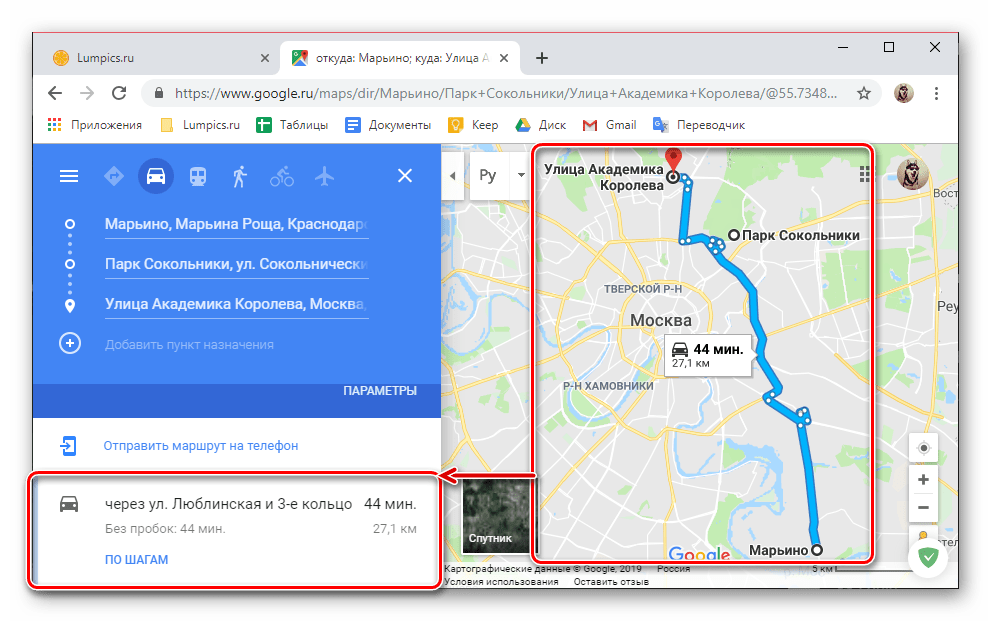
Також є можливість ручного коригування пересування, для чого достатньо виділити необхідну точку на шляху і перемістити її в бажаному напрямку.
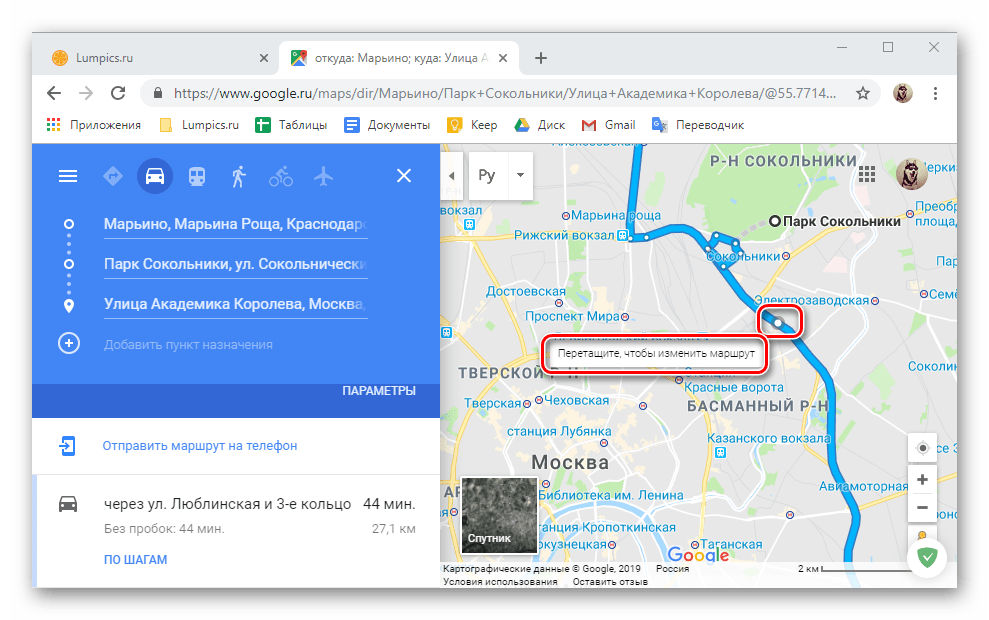
За наведенні покажчика курсору на точки, розташовані на «кутах» маршруту, можна побачити відомості про те, куди потрібно буде повернути і що це за місце.
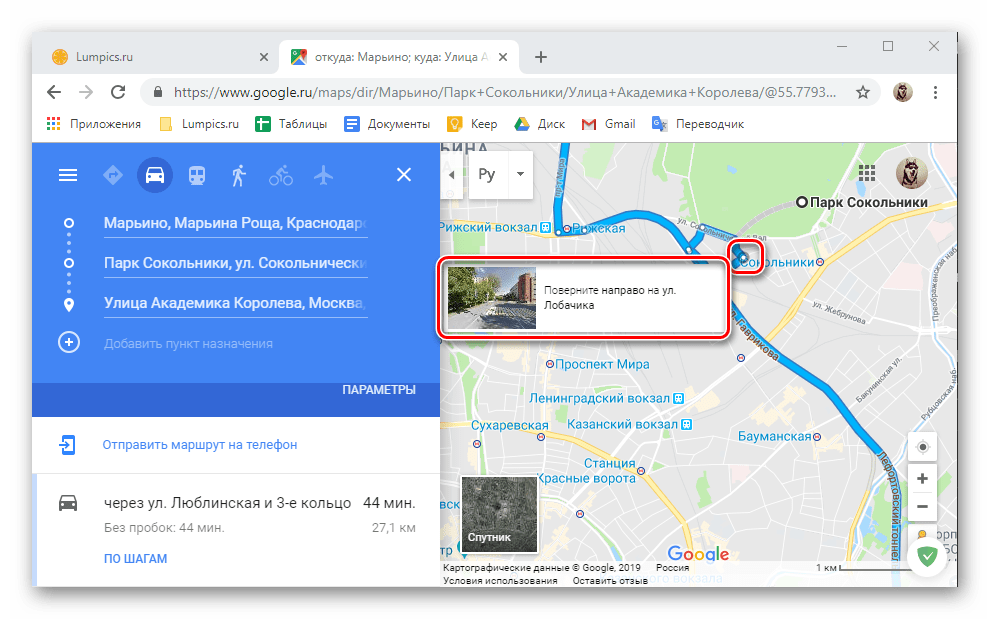
Якщо на бічній панелі натиснути по посиланню " По кроках» , можна побачити куди більш докладні відомості по всьому маршруту – точки, через які ви будете переміщатися, відстань між ними, а також напрямок проходження і повороти.
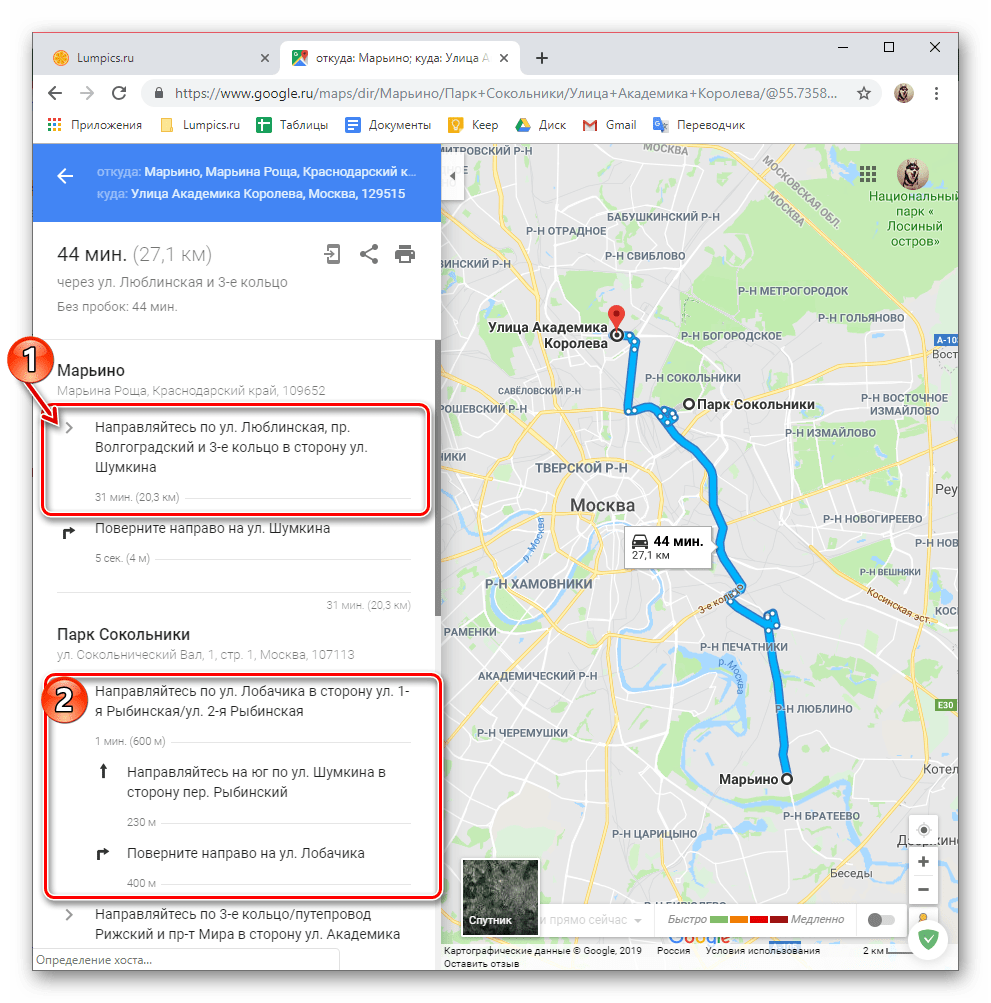
Залежно від того, звідки і куди, а також для транспорту якого типу прокладений маршрут, доступний ряд додаткових параметрів (фільтрів).
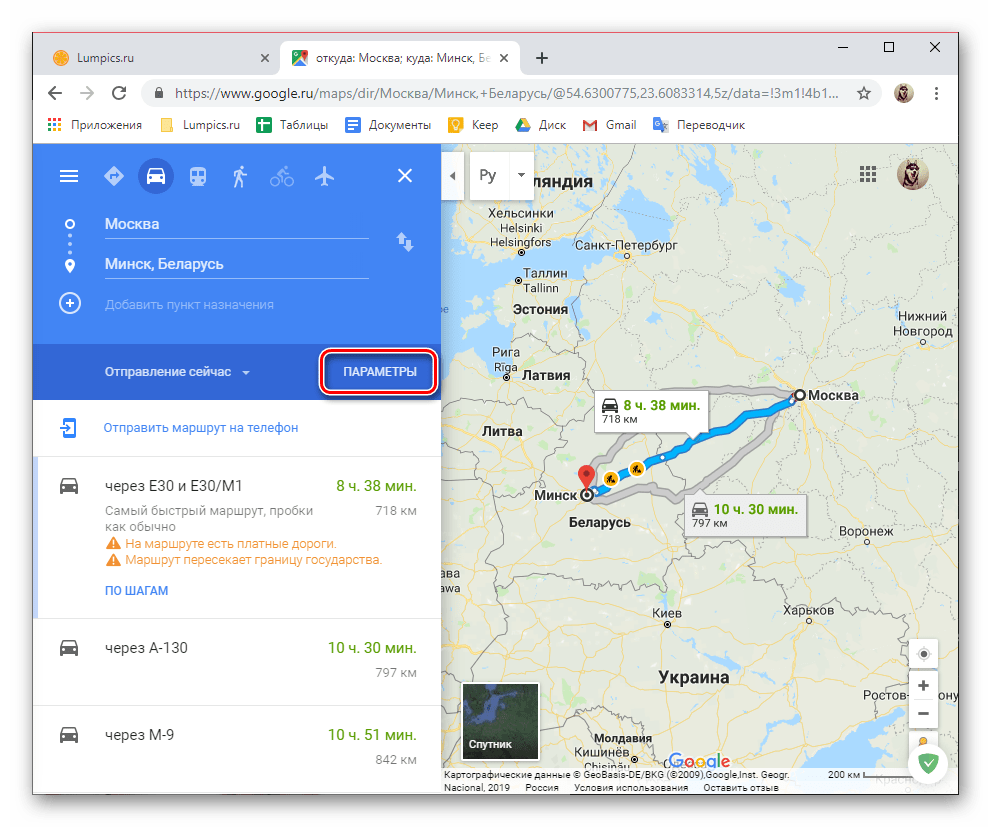
Так, для автомобіля є можливість виключення певних доріг з маршруту, також доступний вибір одиниць виміру.
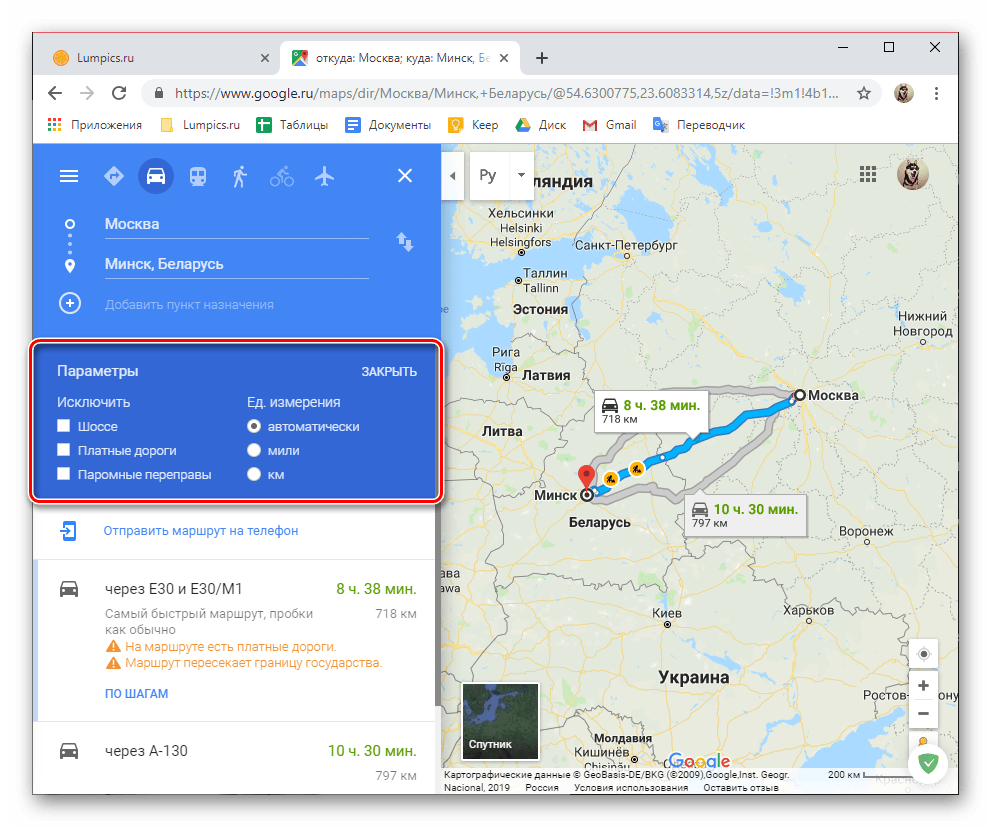
Для громадського транспорту таких фільтрів куди більше, і про них ми поговоримо далі.
- Прокласти маршрут для громадського транспорту так само просто, як і для авто – вводите у відповідні рядки адреси або по черзі відзначаєте на карті точки відправлення і прибуття, після чого отримуєте відповідний результат.
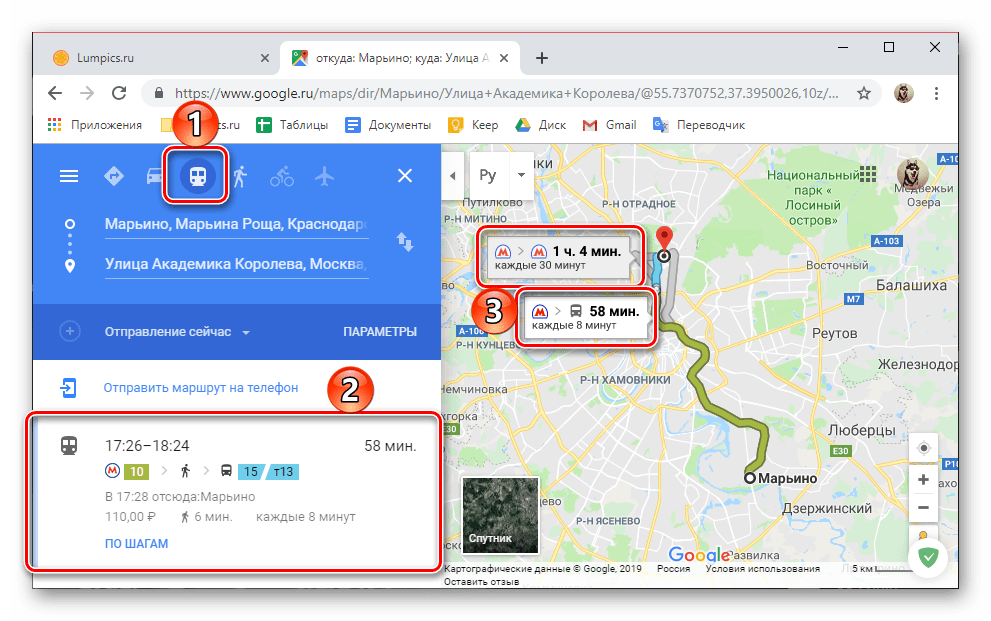
Очевидно, що варіантів пересування на громадському транспорті може бути кілька, і на карті вони будуть відзначені різними кольорами, а на бічній панелі позначені значком того чи іншого засобу пересування. При цьому як на самій карті, так і в загальному меню вказується тривалість шляху, час відправки і прибуття, вартість проїзду, номери маршрутних таксі, автобусів, трамваїв, а також пересадки і ті частини шляху, які потрібно проходити пішки.
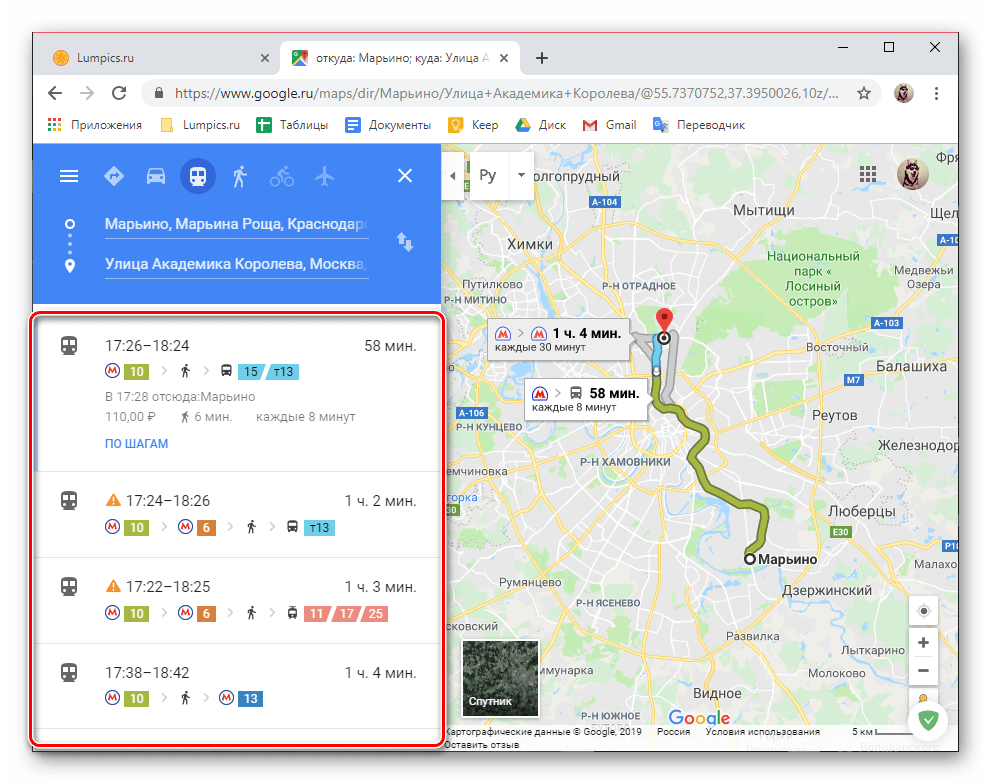
Як і у випадку з автомобілем, кожен з прокладених маршрутів можна подивитися по кроках, а точніше, по зупинках,
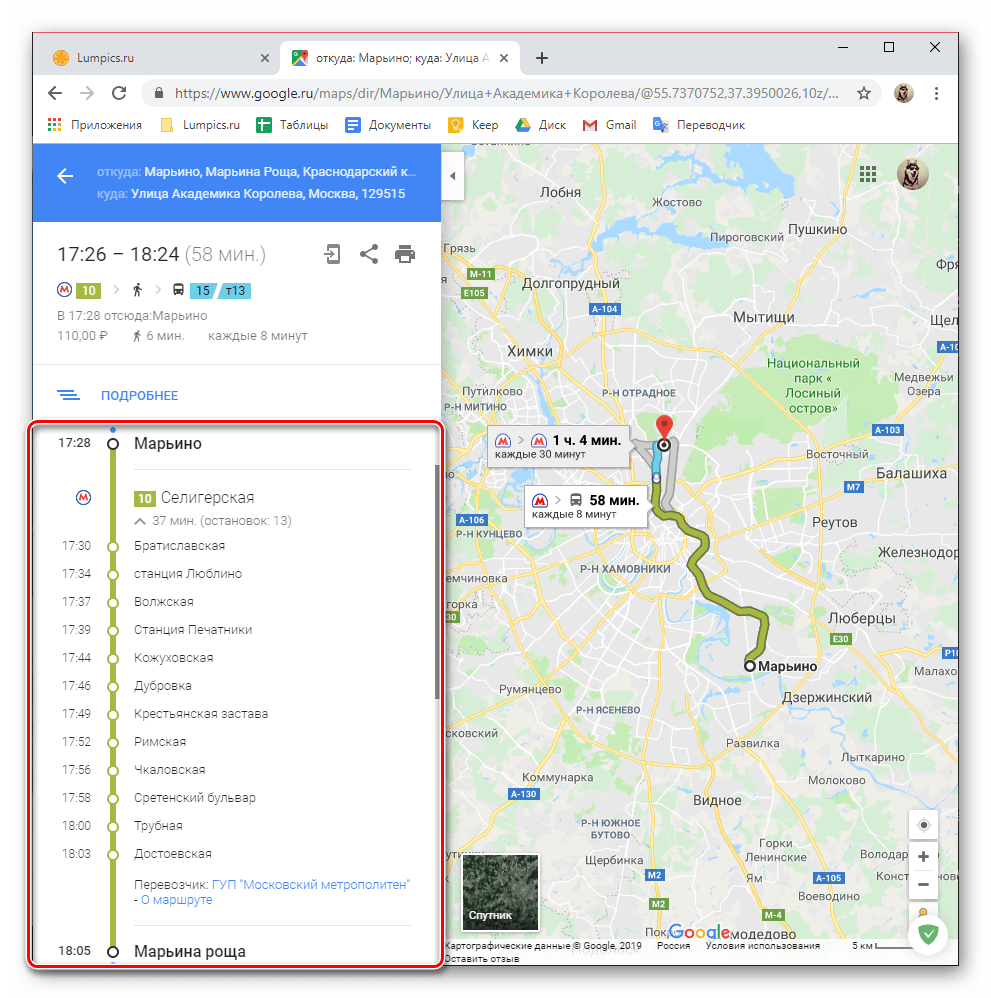
Які приховані за замовчуванням (цифри 2 і 3 на скріншоті). На початку і кінці списку доступних маршрутів вказана вартість проїзду, але за умови наявності пересадок на шляху не варто довірятися їй на 100%.
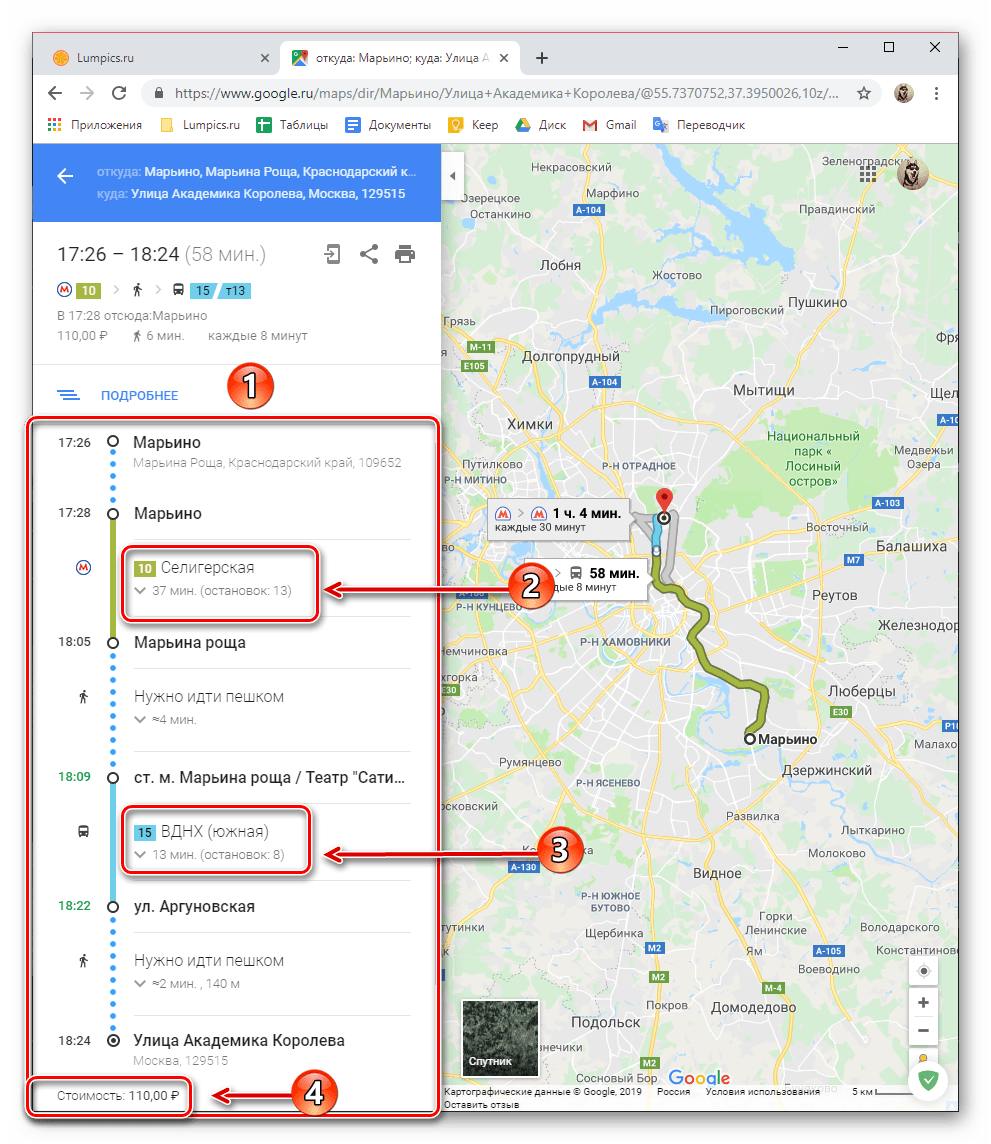
Крім загального пошуку і перегляду маршрутів в громадському транспорті, доступний і ряд додаткових параметрів, завдяки яким можна знайти кращий варіант поїздки на конкретний час і/або дату.
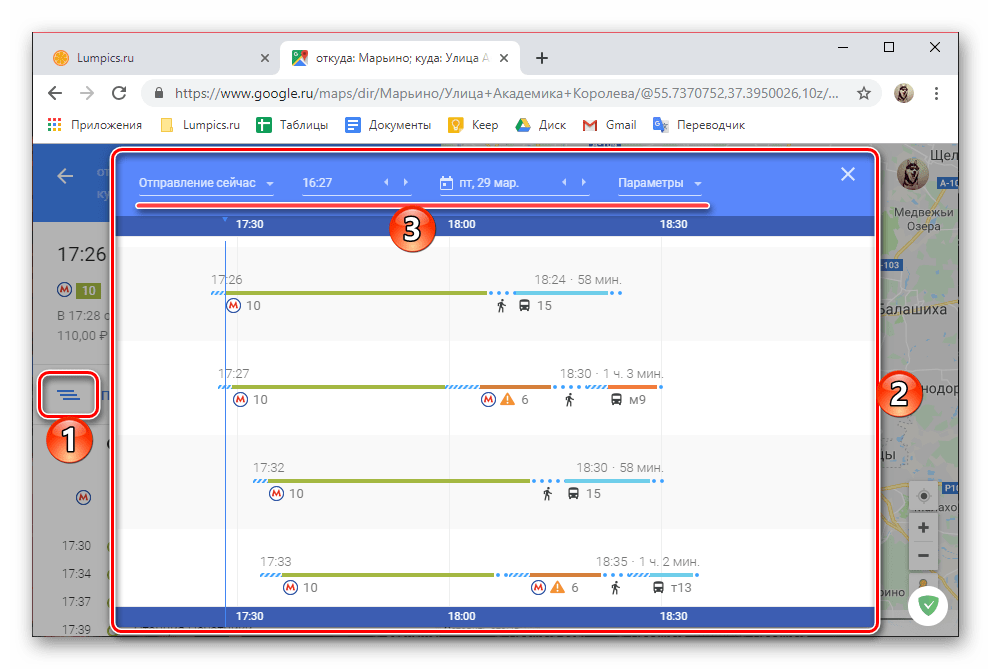
Також можна вибрати кращий засіб пересування (автобус, метро, Поїзд/Електричка, трамвай) і тип маршруту (кращий, з мінімумом ходьби і пересадок, доступний для інвалідів-колясочників). - Коротко розповімо про те, як виглядає побудова маршруту для трьох залишилися типів пересування. Для кожного з них доступні практично ті ж додаткові параметри, що і для розглянутих вище автомобілів і громадського транспорту, але з поправкою на специфічні особливості кожного із засобів пересування.
Пішки. вказавши початкову і кінцеву точки проходження, ви побачите на карті найбільш зручний шлях або кілька таких (за умови доступності), загальний час пересування, відстань і навіть висоту в тих чи інших точках маршруту. Як і для розглянутих вище видів транспорту, можливий більш детальний перегляд пересування по кроках.
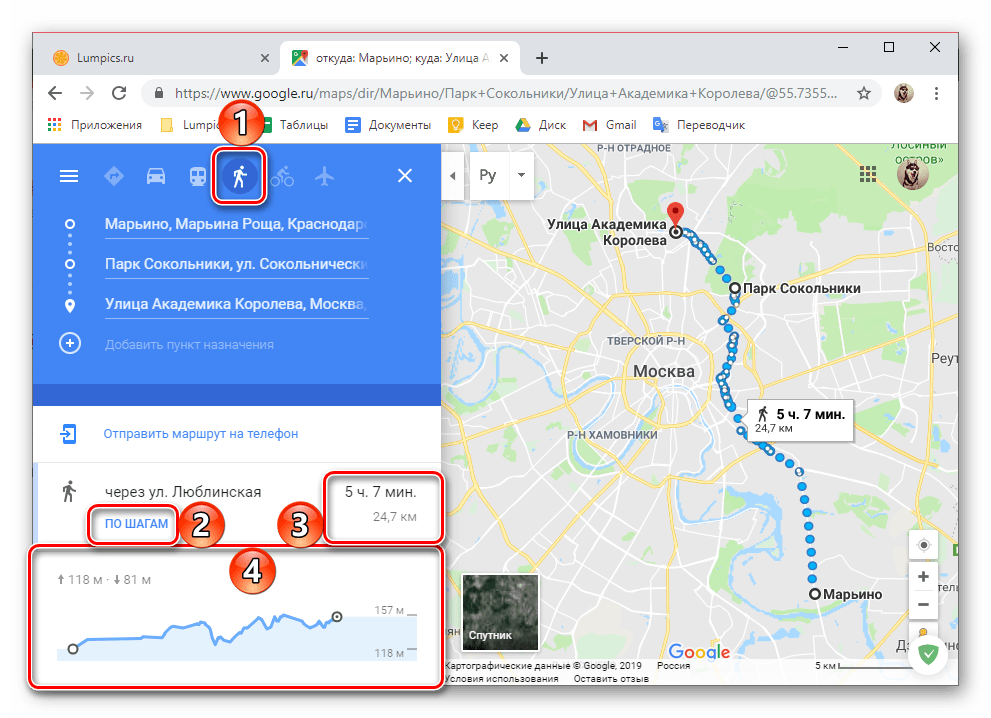
на велосипеді. все точно так же, як з пішим і будь – яким іншим вже розглянутим нами варіантом пересування-один або кілька маршрутів на карті, загальна відстань, час у дорозі і можливість його більш докладного перегляду по кроках.
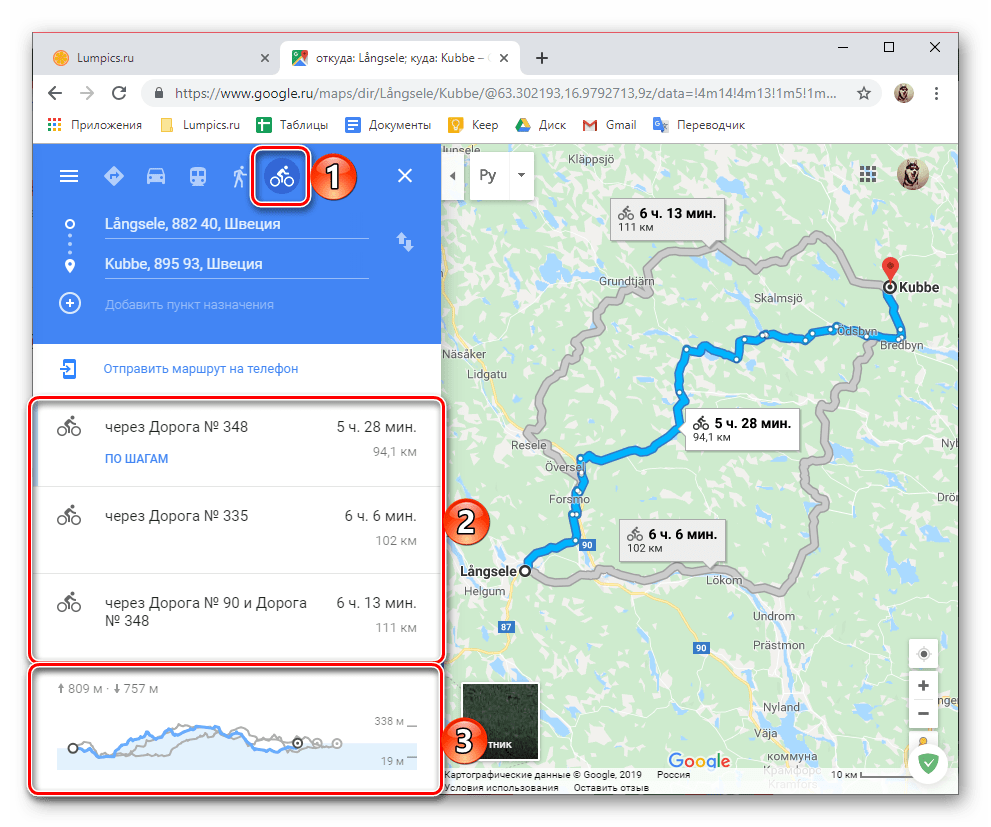
на літаку. аналогічно розглянутому вище, в Google Картах можна прокласти маршрут і для пересування на літаку. З інформації по рейсу можна бачити кількість таких в день, тривалість польоту (прямі і з пересадками), орієнтовну ціну за квиток туди і назад, а також назва компанії-перевізника. Додаткові відомості можна дізнатися в окремому веб-сервісі – Google авіаквитки, посилання на який представлена на бічній панелі.
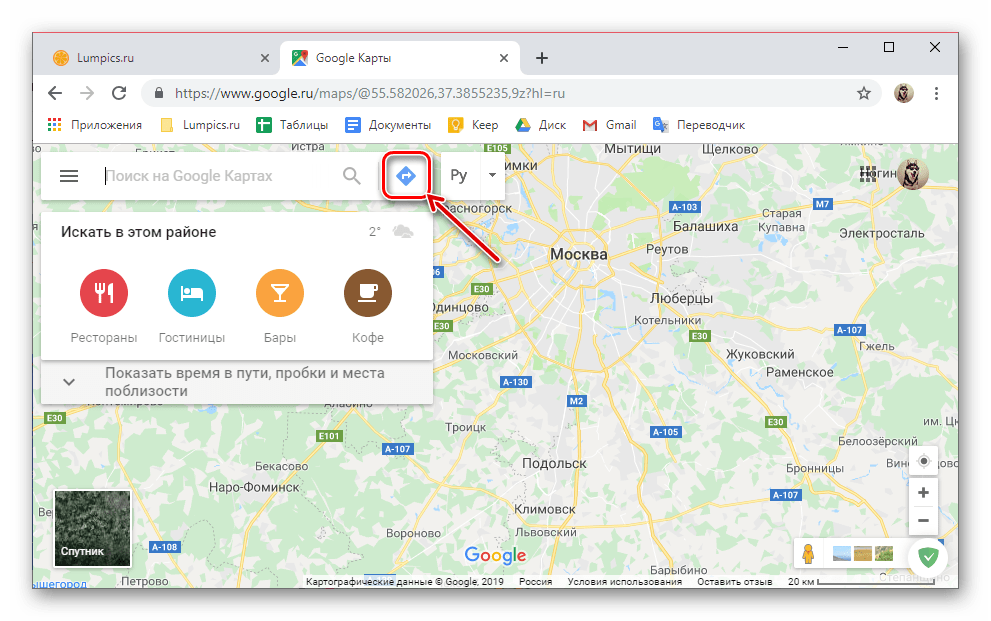
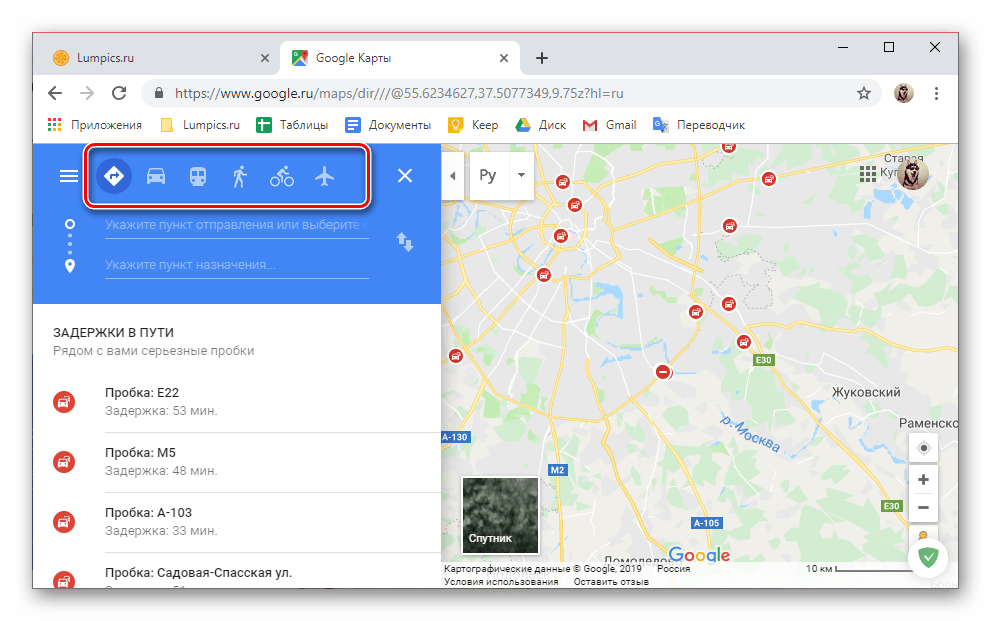
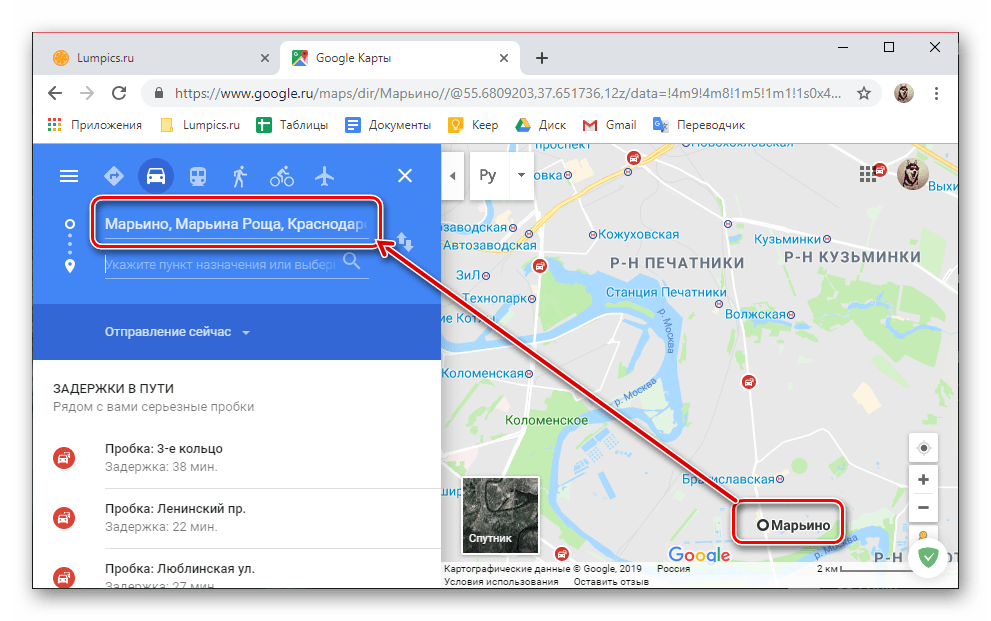
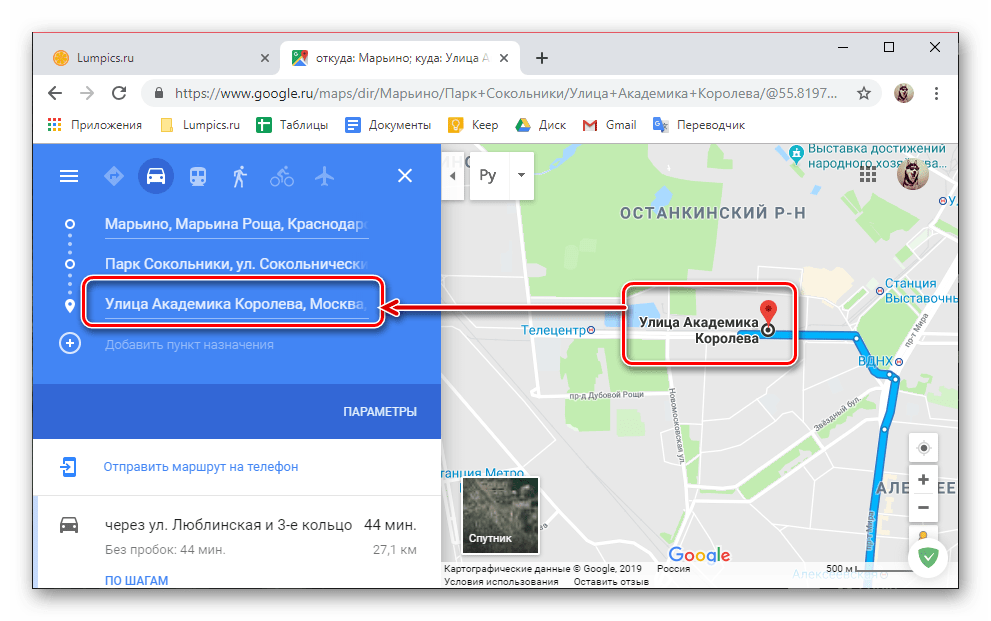
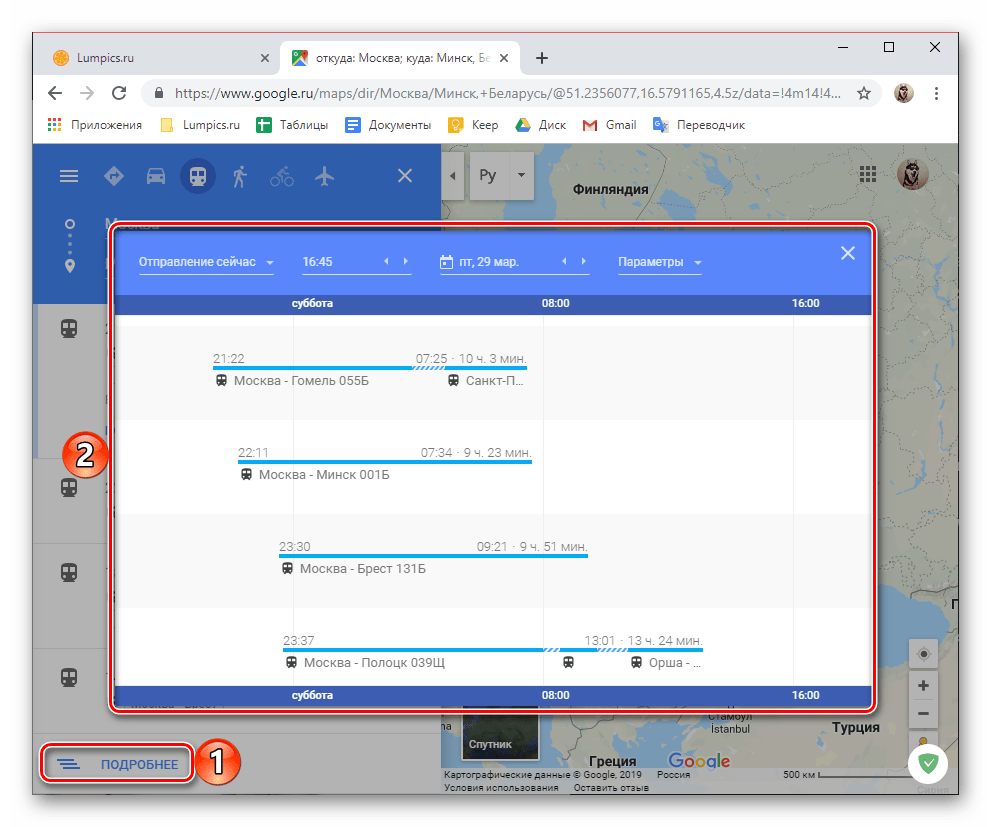
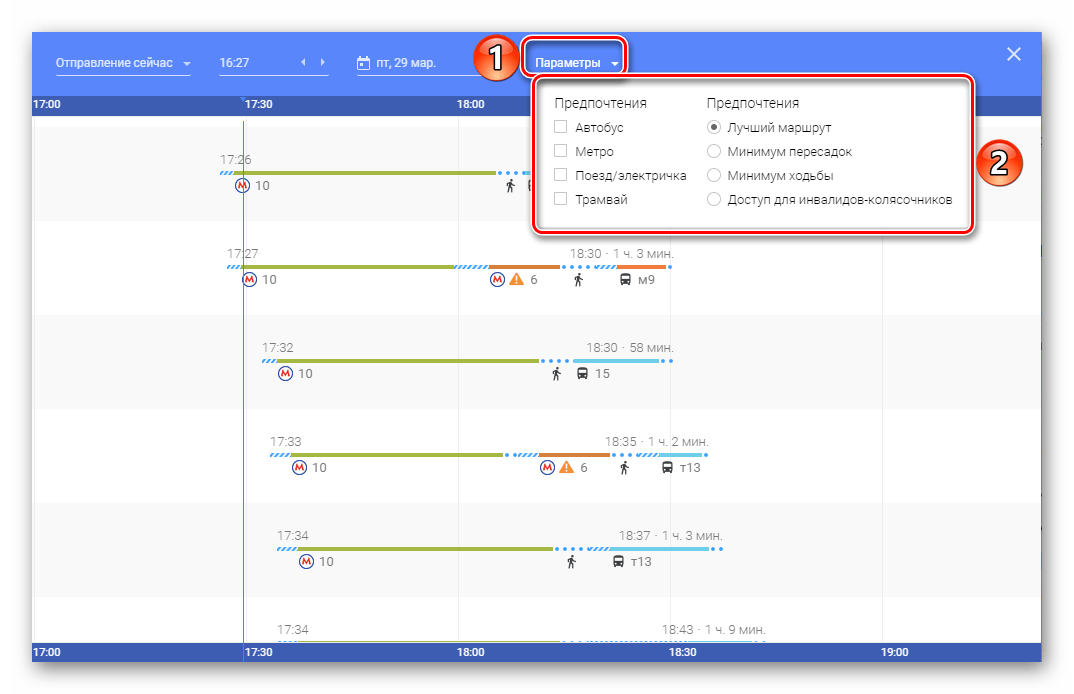
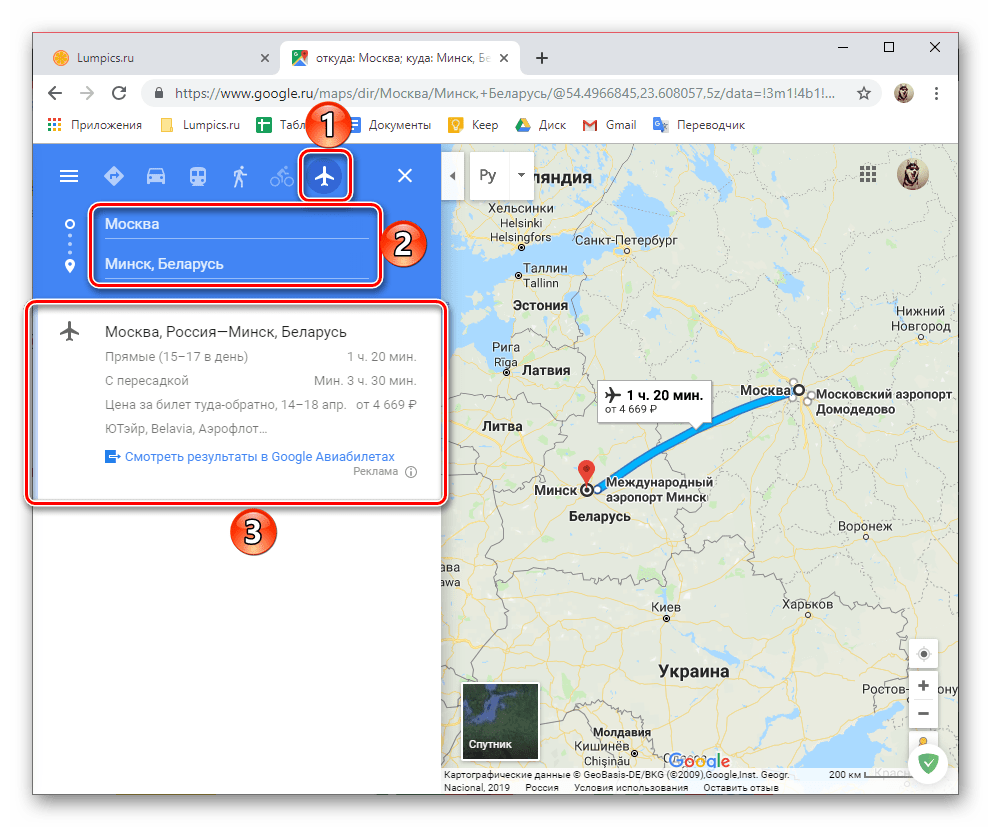
Немає нічого складного в тому, щоб прокласти маршрут на Гугл Картах через браузер на ПК – все взаємодія з сервісом реалізовано досить просто і інтуїтивно зрозуміло. Практично так само всі ці дії виконуються і на мобільних пристроях, тим більше, що саме на них є можливість включення режиму навігації.
Варіант 2: Смартфон або планшет
Інтерфейс мобільного додатка Google Maps для Android і iOS виконаний в абсолютно однаковому стилі і не має будь-яких важливих відмінностей, особливо по частині цікавить нас сьогодні теми. Тому далі в якості наочного прикладу буде використано пристрій, що працює під управлінням останньої версії «Зеленого робота». В цілому ж алгоритм побудови маршруту в мобільній версії Карт мало чим відрізняються від такого в Інтернеті, а тому ми розглянемо лише основні нюанси.
- Запустіть додаток Гугл карти і натисніть на його головному екрані по кнопці " В дорогу» (на iOS ця кнопка не підписана).
- Виберіть варіант пересування, а потім вкажіть початкову точку маршруту і пункт призначення.
- Дочекайтеся побудови, поле чого ознайомтеся з отриманим результатом або результатами, якщо маршрутів в зазначеному напрямку може бути більше одного.
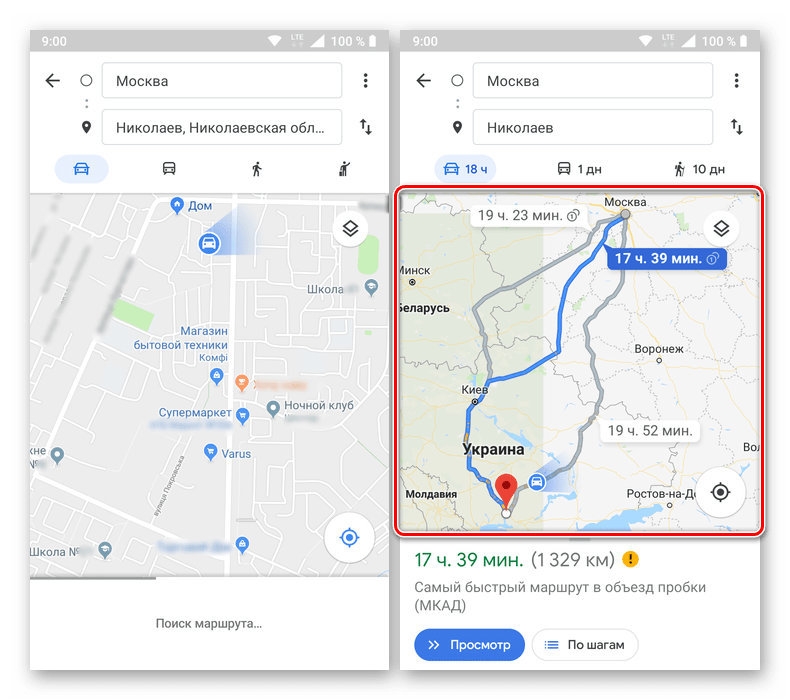
Примітка: у разі необхідності ви можете змінити варіант відображення картографічних даних із заданого за замовчуванням значення на »Супутник" або »рельєф" , а також активувати відображення шарів – " Транспорт» , " Пробки» , " велодоріжки» .
- На нижній панелі буде вказано загальний час проходження і відстань між початковою і кінцевою точками. Як і в Інтернеті, тут доступний " перегляд»
подробиць по маршруту, вибір варіантів відображення карти, а також перегляд
»По кроках"
(зупинки, місця поворотів тощо).
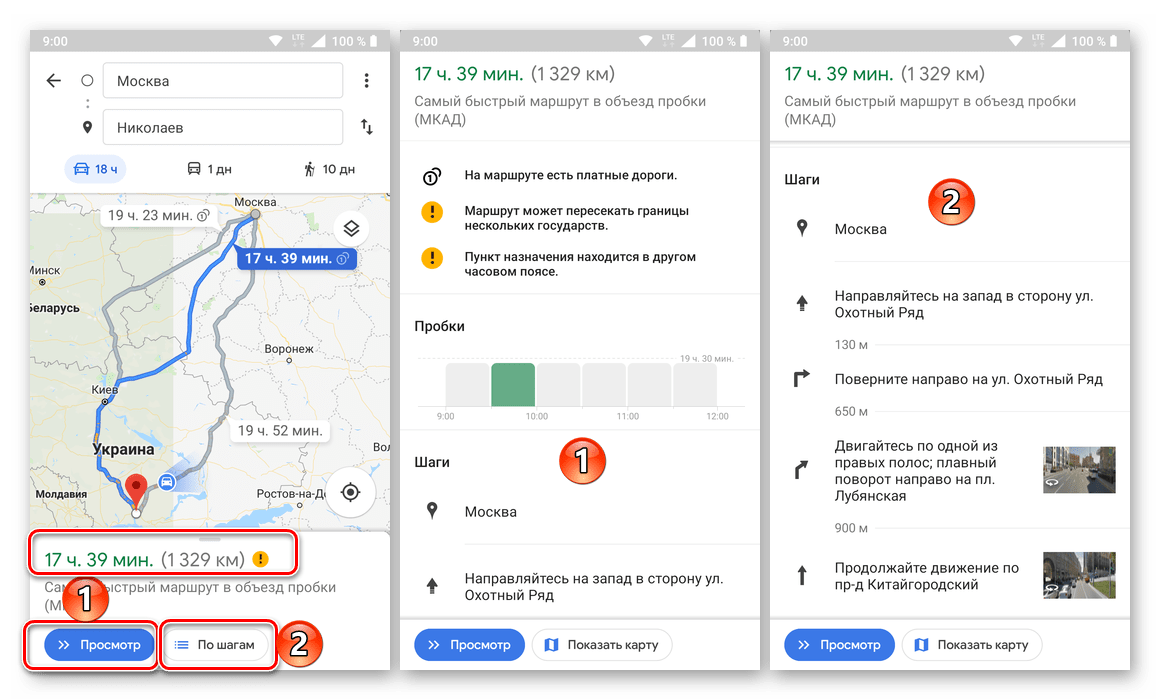
Цей же маршрут, як і у випадку з веб-версією картографічного сервісу Google, може бути застосований і до будь-якого іншого (доступного) виду транспорту або пішого пересування. Окремі маршрути по ним будуються так само. - Якщо потрібно прокласти маршрут для пересування на громадському транспорті, виберіть відповідний підрозділ на верхній панелі програми, а потім вкажіть Сполучні точки.
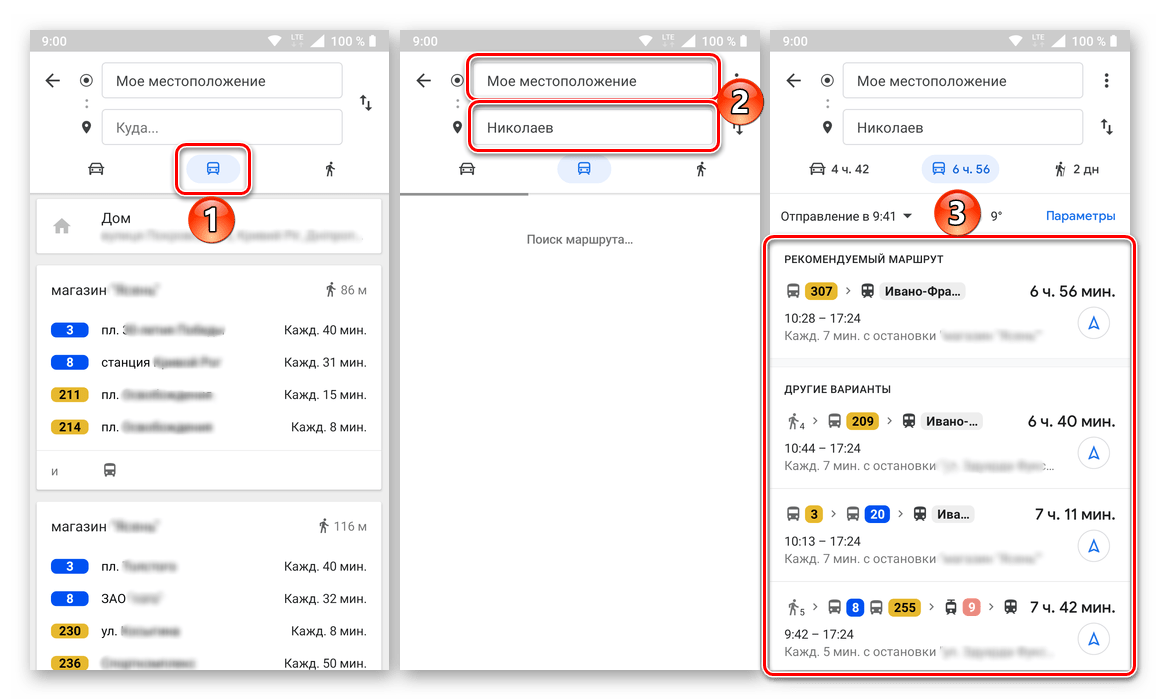
Примітка: ваше реальне місце розташування Гугл Картами визначається автоматично, якщо раніше додатком було надано відповідний дозвіл.
В результаті ви побачите список з номерами проходять по вказаному шляху транспортних засобів, час виїзду і прибуття, тривалість проїзду і його вартість. Для отримання подробиць (зупинки, час, кілометраж) досить просто тапнуть по одному з варіантів в пошуковій видачі.
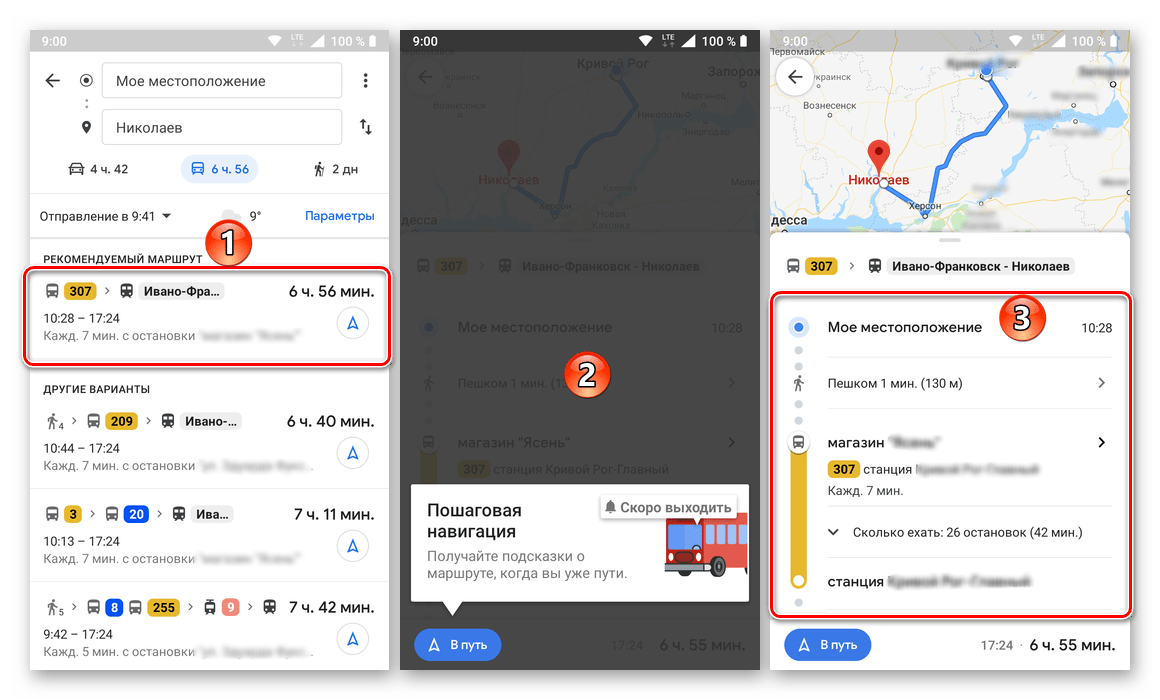
Також є можливість перегляду шляху по кроках і безпосередньо навігації. Для громадського транспорту така можливість не особливо потрібна,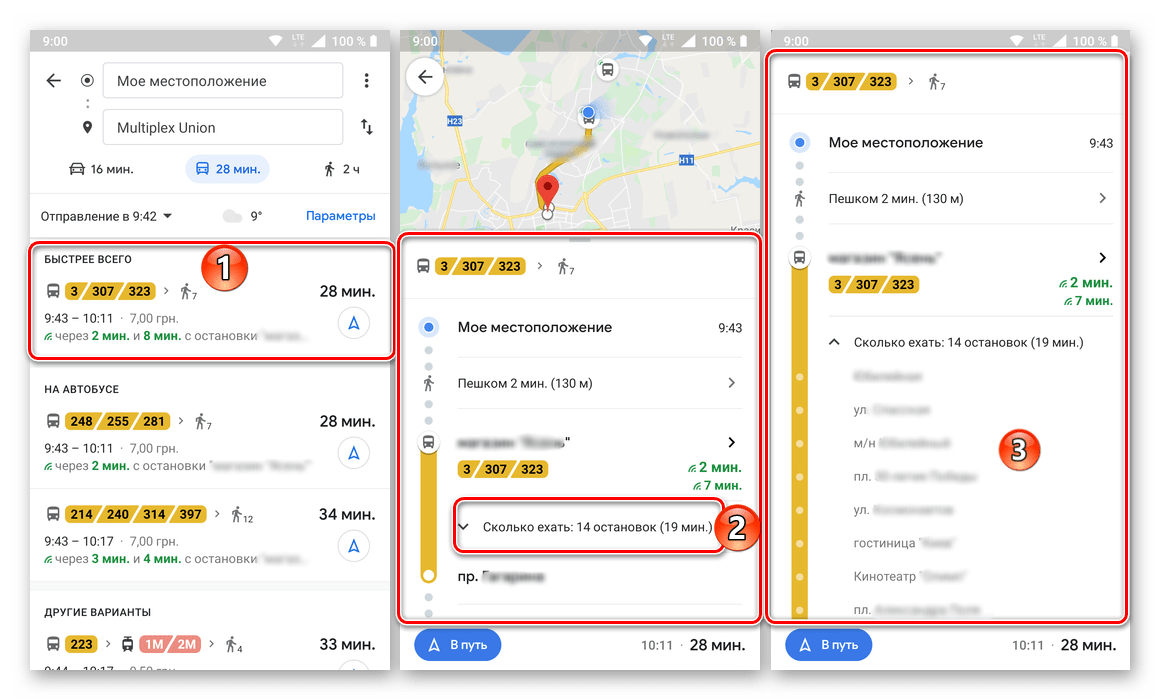
зате вона необхідна для пересування на персональному автомобілі, що нами було розглянуто в попередніх кроках даної частини статті, або пішої прогулянки, про яку піде мова далі. - Побудова пішого маршруту нічим не відрізняється від такого для транспортних засобів. У подробицях і перегляді по кроках будуть вказані всі повороти і їх напрямки, точки на карті, а також час і відстань від початкового до пункту призначення.
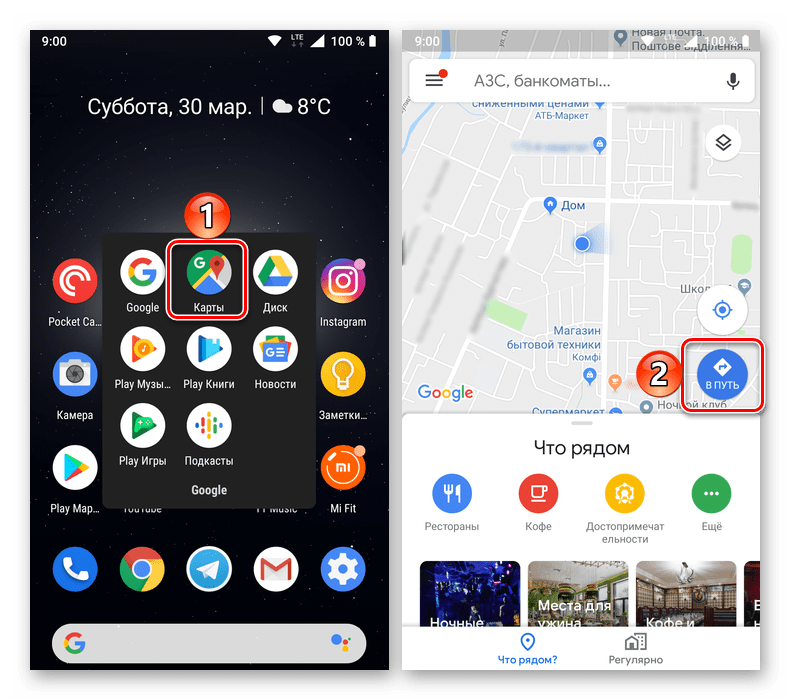
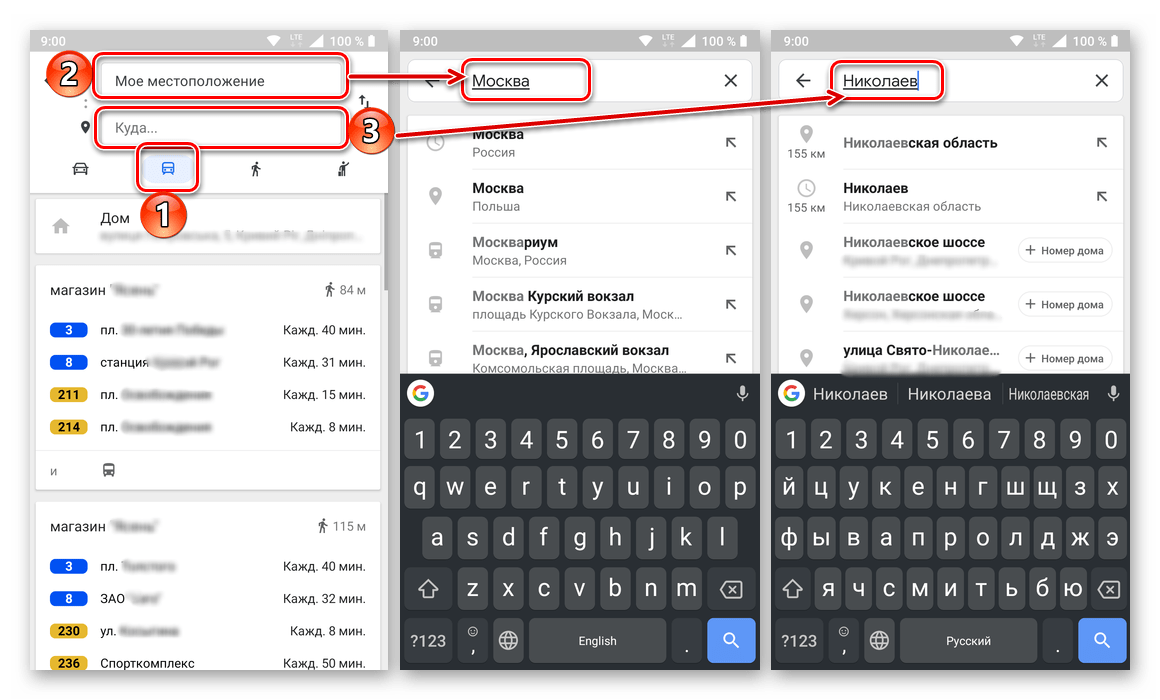
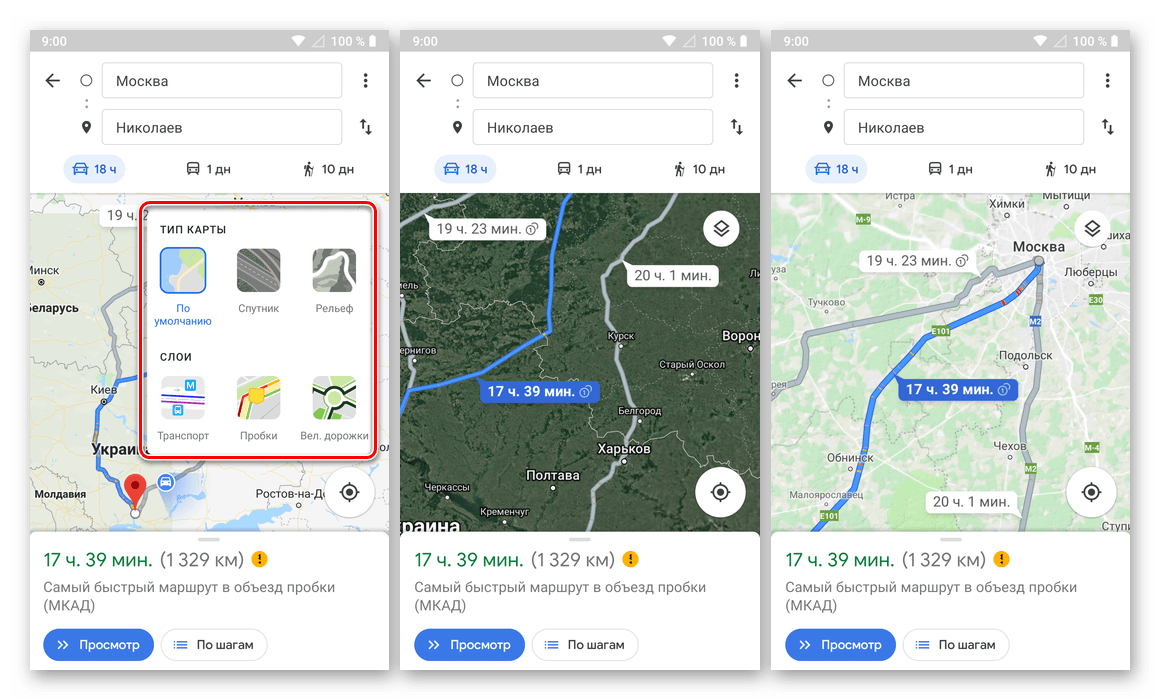
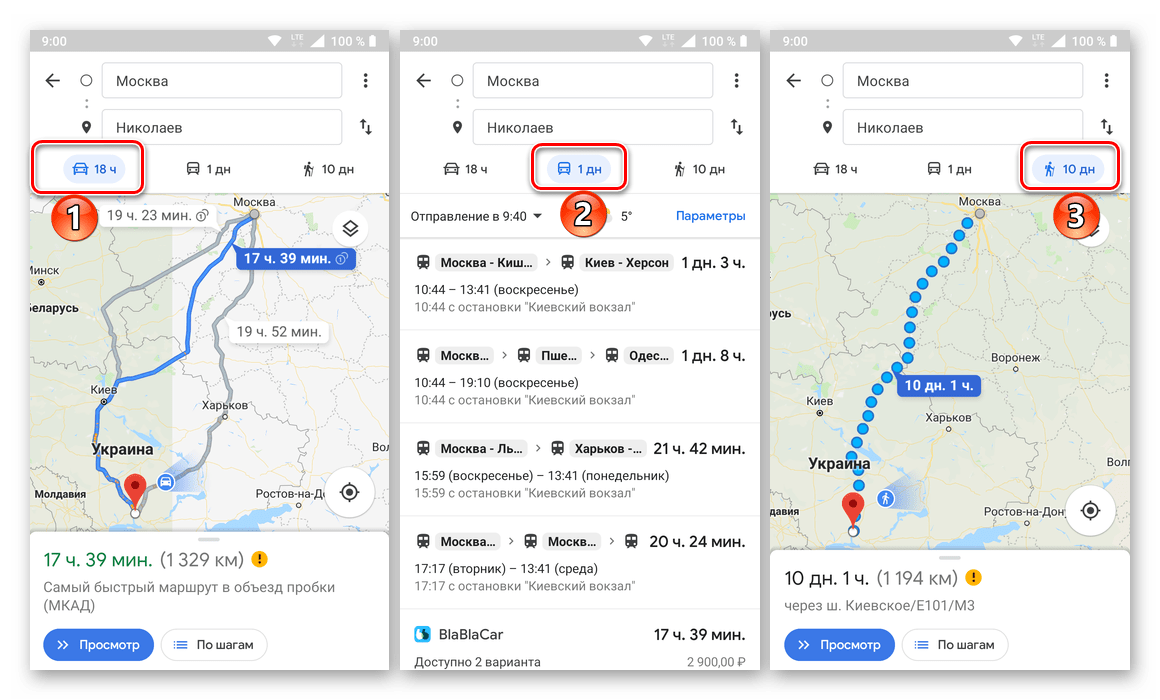
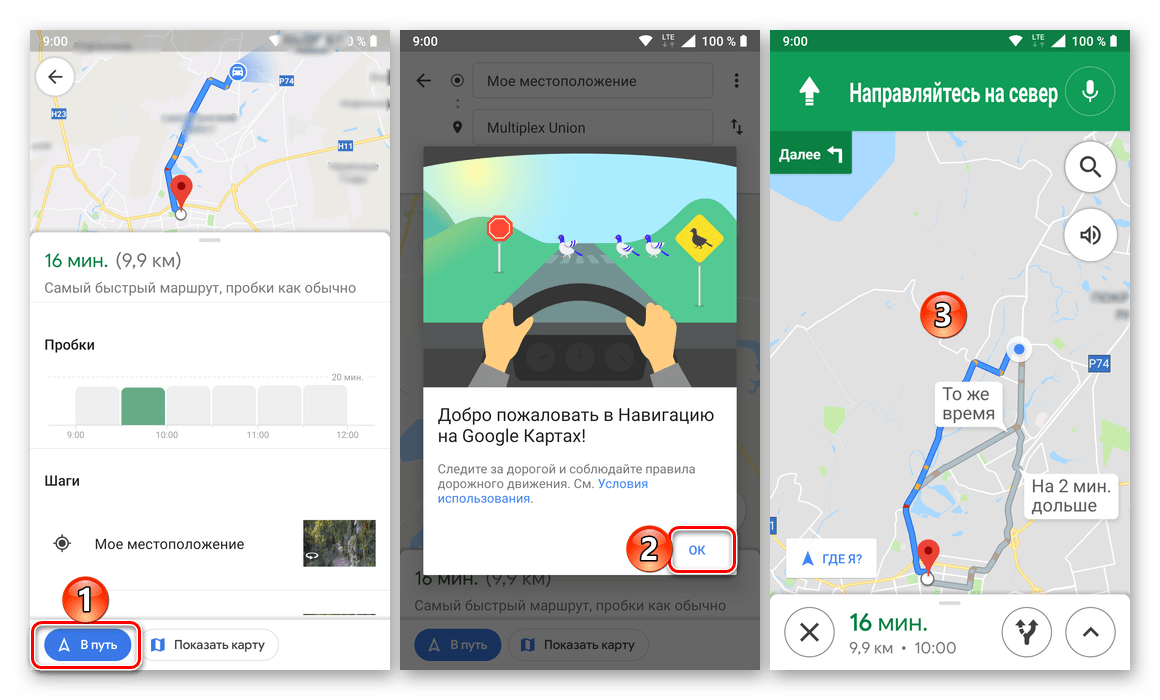
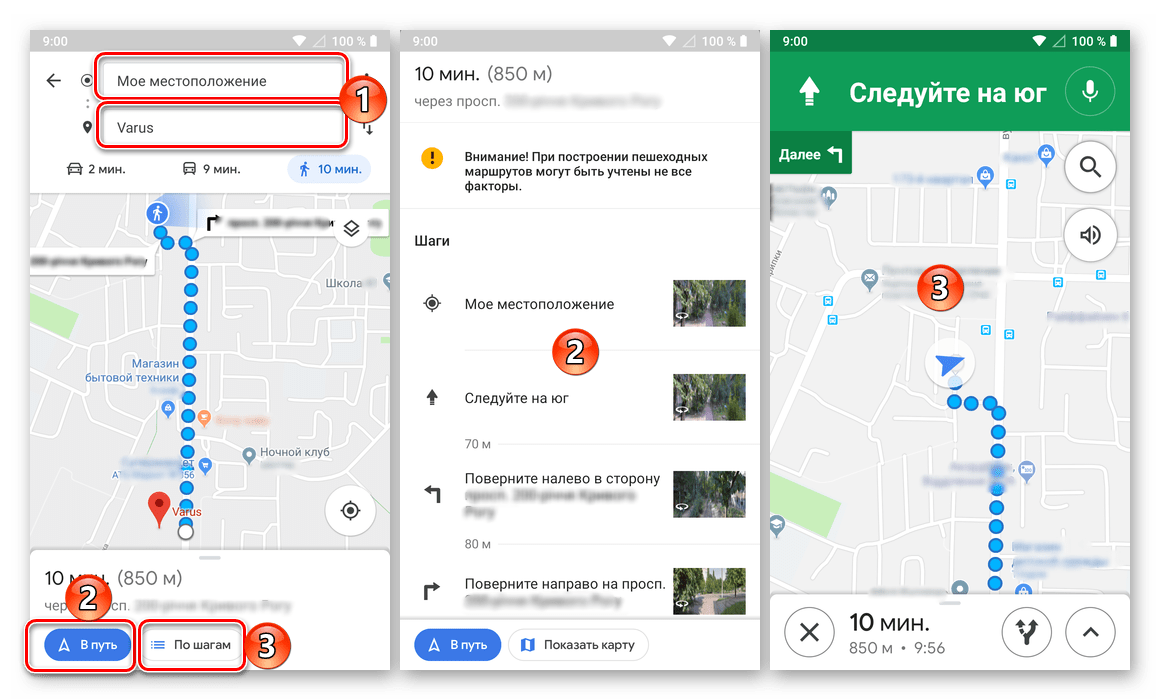
На жаль, на відміну від веб-версії, мобільний додаток Google Карти поки що не дозволяє прокладати маршрути для пересування на велосипеді і літаку, але рано чи пізно така можливість напевно з'явиться.
Додаткові можливості
Крім безпосередньо побудови маршруту на Гугл Картах, як у веб-версії сервісу, так і в мобільному додатку, доступні наступні можливості.
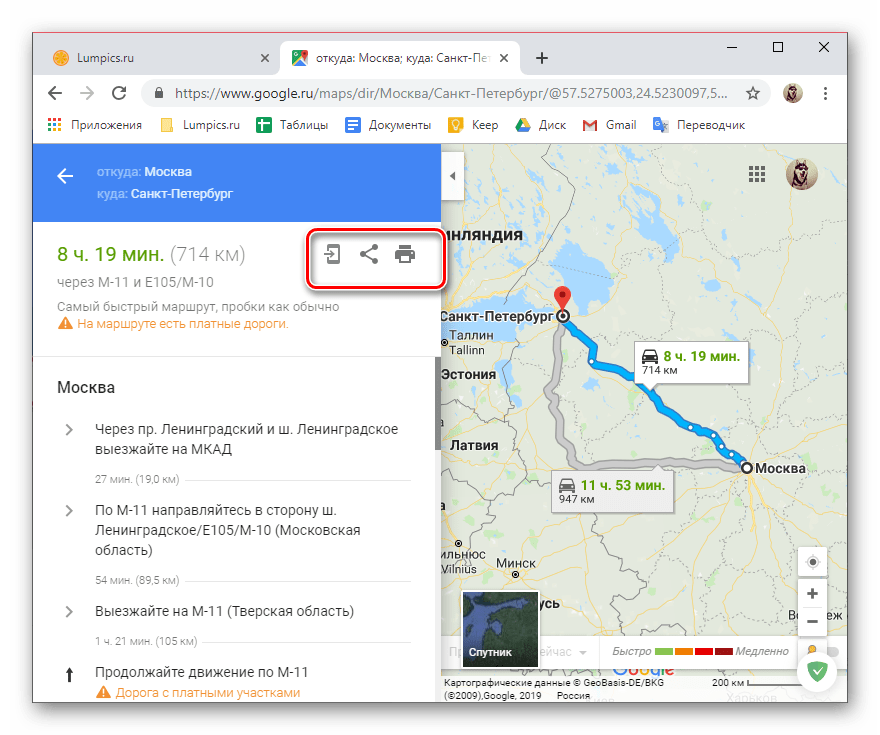
надсилання маршруту на інший пристрій
Як ми сказали На самому початку статті, взаємодіяти з Картами більш зручно через браузер на ПК, але ось користуватися ними значно частіше доводиться зі смартфона або планшета. При цьому маршрут, прокладений з одного пристрою, можна буквально в пару натискань відправити на інше.
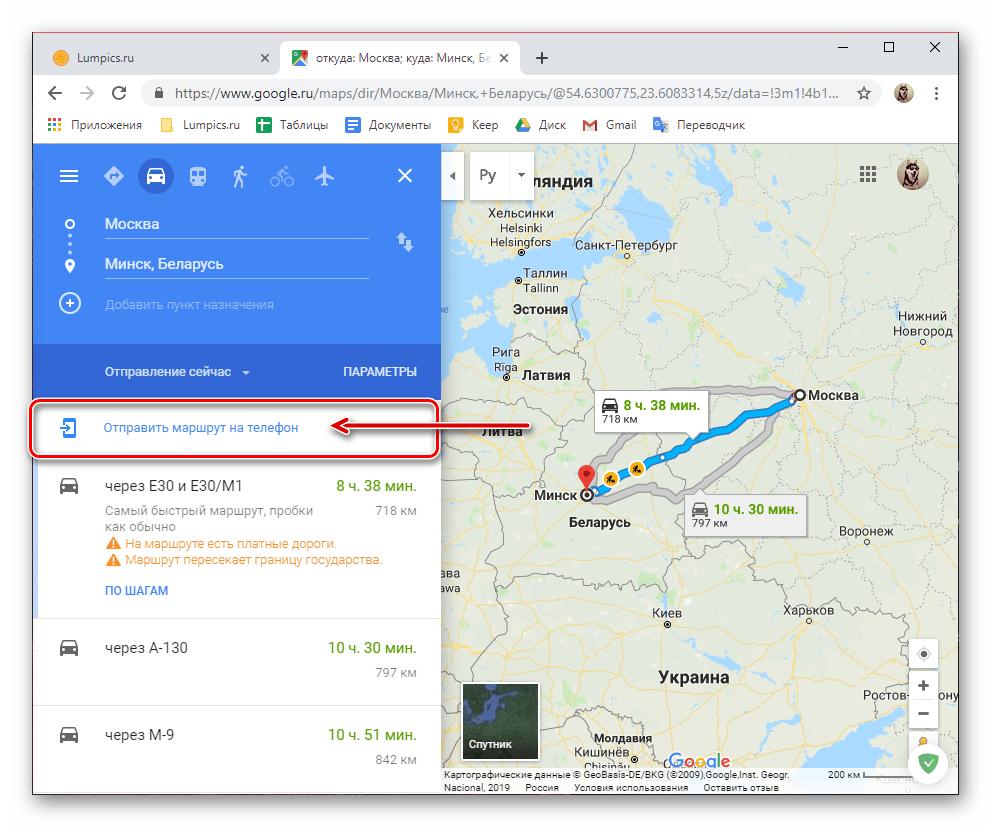
Доступні наступні варіанти: пересилання в додаток на мобільний девайс, де використовується та ж обліковий запис Google, відправка на прив'язаний до аккаунту електронну адресу, а також пересилання маршруту в звичайному СМС-повідомленні.
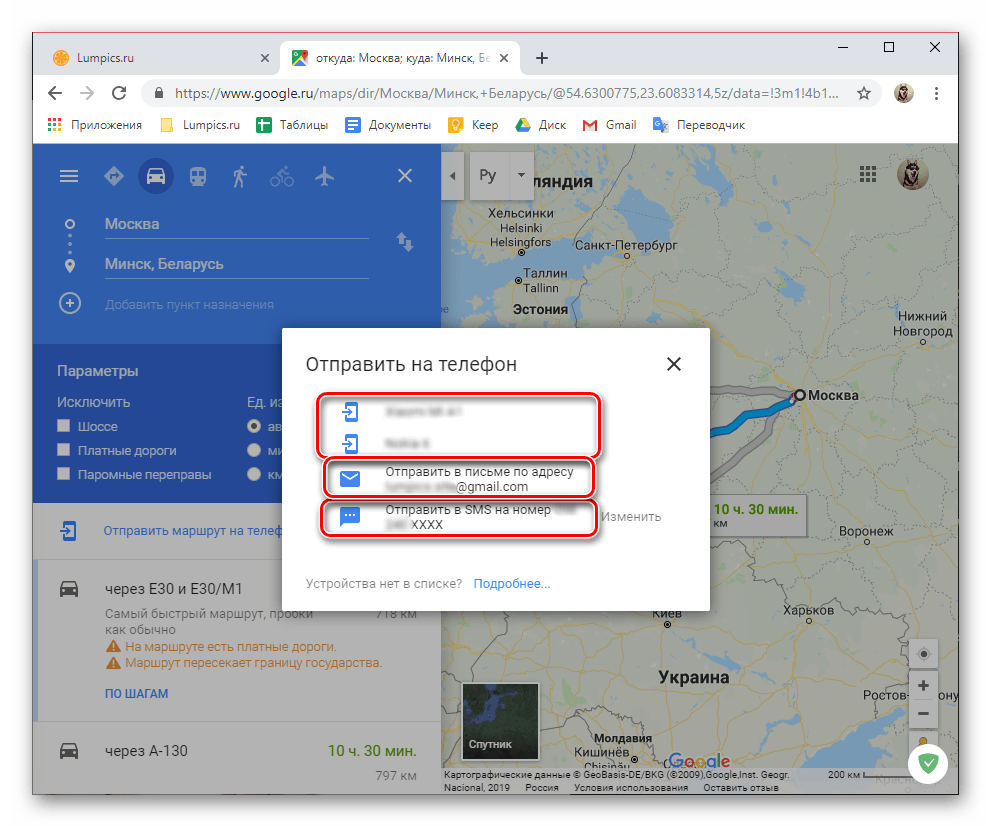
Печатка маршруту
При необхідності побудований на Гугл карті маршрут може бути роздрукований на принтері.
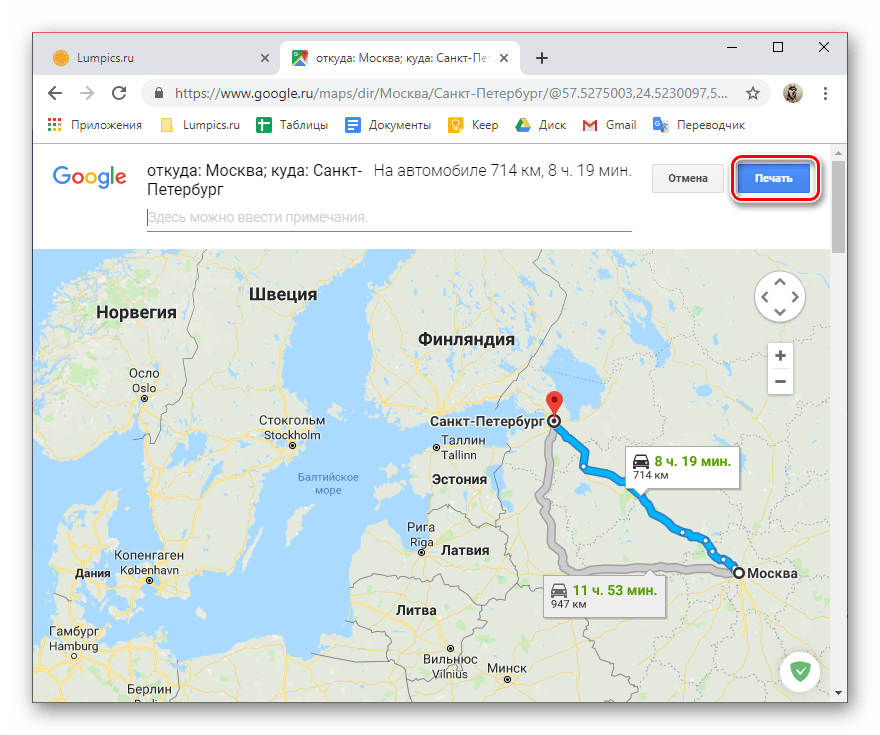
поділитися маршрутом
Якщо ви хочете показати комусь створений вами маршрут, просто поділіться ним за допомогою відповідної кнопки на Сайті Сервісу або в додатку, і виберіть варіант відправки.
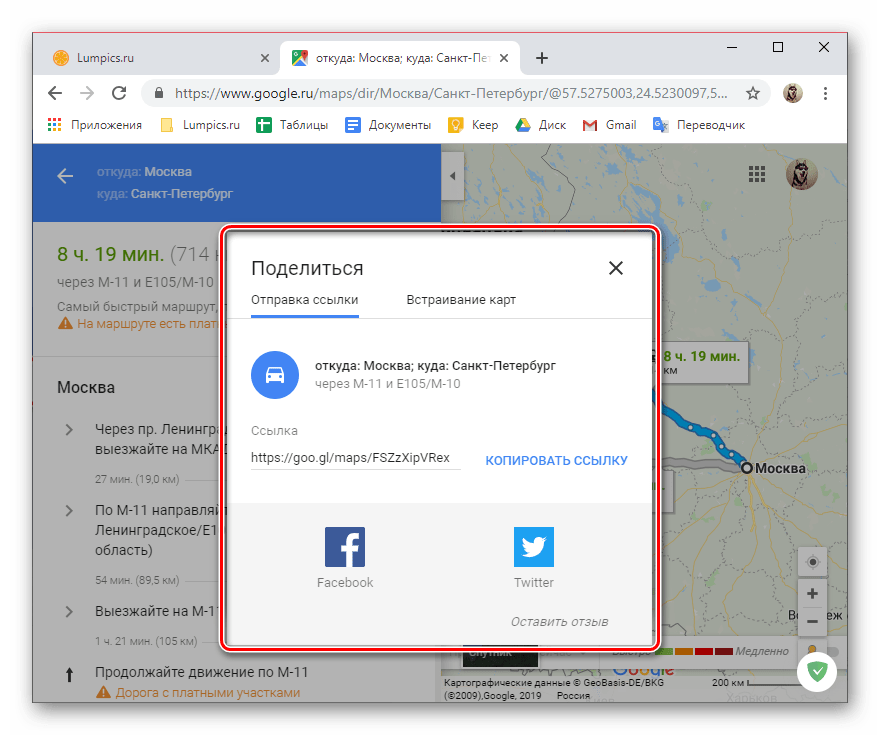
вбудовування картки
Створений вами маршрут можна експортувати як HTML-код. Це зручно для тих випадків, коли потрібно показати на своєму сайті, як дістатися до того чи іншого місця, наприклад, до Вашого офісу.
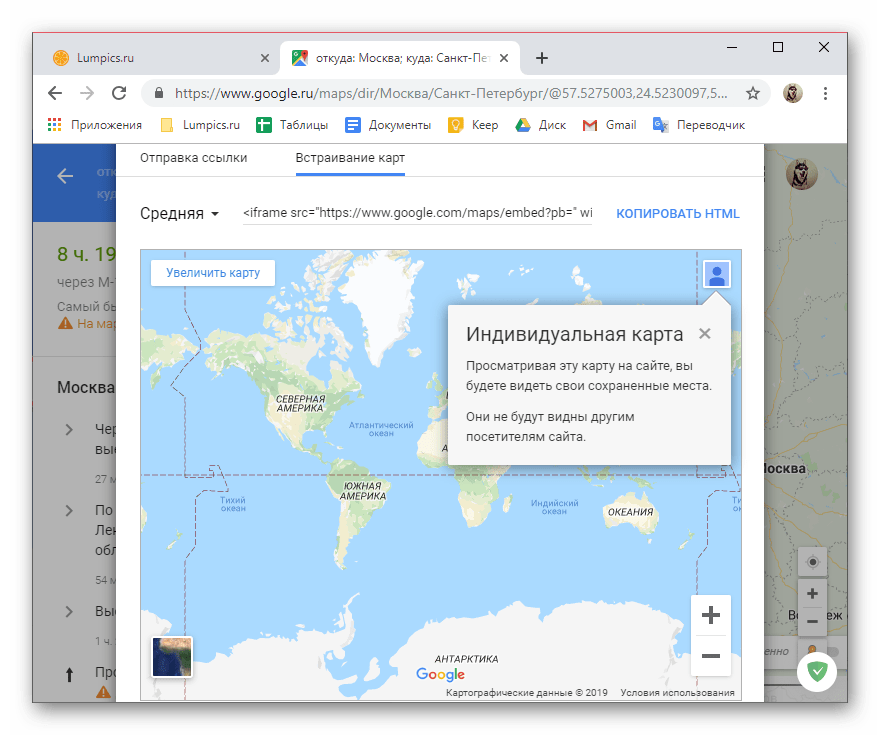
Висновок
Тепер Ви знаєте, як прокласти маршрут в Google Картах і які додаткові можливості надаються веб-сервісом і мобільним додатком в процесі побудови шляху проходження або вже при наявності такого.